MathType单边大括号的编辑技巧
MathType是强大的数学公式编辑器,与常见的文字处理软件和演示程序配合使用,能够在各种文档中加入复杂的数学公式和符号,可用在编辑数学试卷、书籍、报刊、论文、幻灯演示等方面,是编辑数学资料的得力工具。
大家都知道,一般情况下,数学里面的括号都是成对出现的,但是也有些情况下可以只用到单边的括号,就比如分段函数,在编写的时候只需用到左半边的括号。MathType作为专业的公式编辑器,用它来编写公式再方便不过了,套用现成的公式模版,可以快速打出公式,下面就一起来学习MathType单边大括号的编辑技巧。
一、编辑左半边大括号
步骤一 双击桌面上的软件图标打开MathType公式编辑器,可以看到在工具栏上有很多可以调用的公式模版,这里点击分隔符模版,如下图所示。
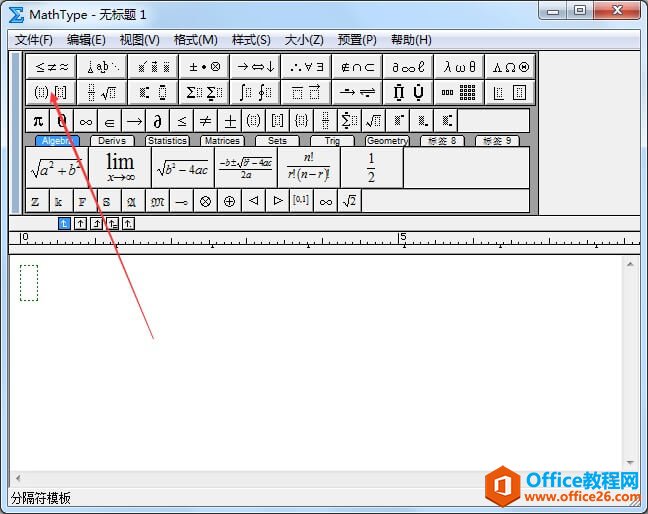 ?
?图1:选择分隔符模版
步骤二 鼠标单击分隔符模版,会弹出模版下拉框,可以看到里面有很多模版,这里选择左大括号模版,如下图所示。
 ?
?图2:选择左大括号模版
步骤三 按照上面步骤,即可打出左半边大括号。如果要打分段函数,下面要用到矩阵模版,这里就不再详讲。
二、编辑右半边大括号
步骤一 和上面操作一样,在MathType工具栏选择分隔符模版,单击会弹出下拉框,在里面选择右大括号模版,如下图所示。
 ?
?图3:选择右大括号模版
步骤二 单击一下右大括号模板,即可打出右半边大括号。一般右半边大括号出现在集合中, 如下图所示,是在一个集合中用到了右半边大括号。
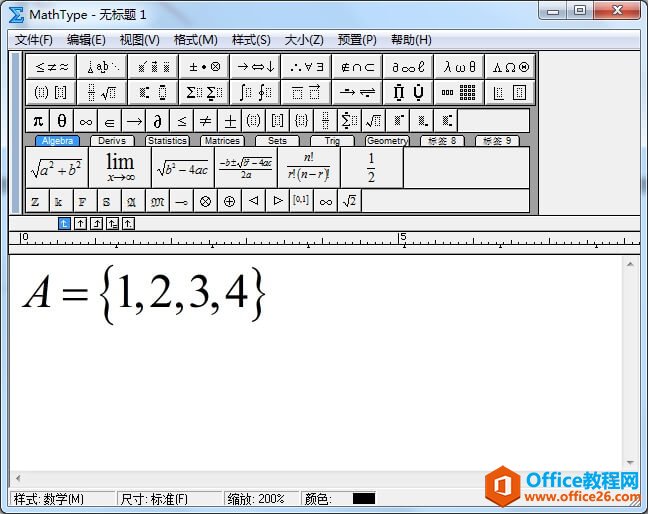 ?
?图4:编写的集合A
除此之外,MathType中还可以编辑各种括号符号,比如六角括号,具体教程可参考:MathType如何编辑六角括号。
以上给大家介绍了MathType单边大括号的编辑技巧,分别介绍了左大括号和右大括号的编辑方法,其实操作都是一样的,只是选择不同的模版即可。
……